图解微信背景设置步骤 微信背景图片怎么设置全屏
要想微信背景变得与众不同 , 下面两招可以轻松搞定 。
1、全局背景设置全局背景设置顾名思义就是对所有的聊天窗口都生效的设置 。设置方法也很简单 , 只需以下几个步骤就可以设置完成 。
①、打开微信 , 点击右下角的“我” , 然后点击设置 , 进入设置界面 。
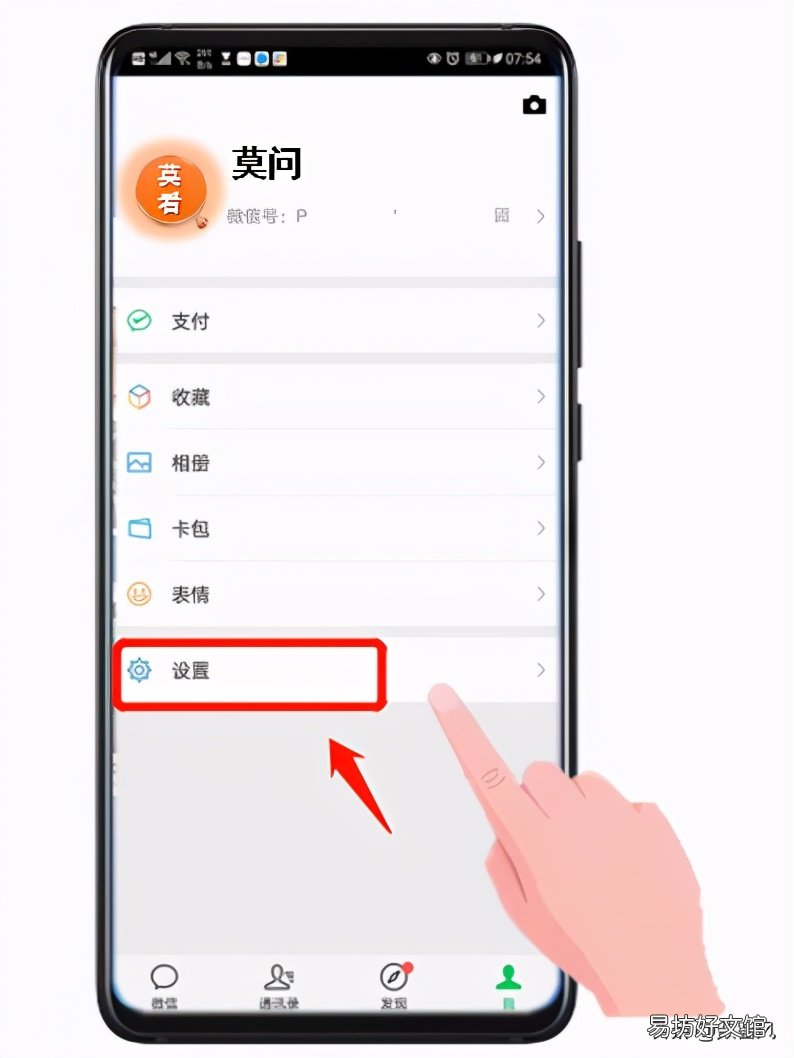
文章插图
②、在设置界面里 , 点击聊天选项卡 , 进入聊天设置界面 。

文章插图
③、在聊天设置页面 , 点击聊天背景选项 , 进入聊天背景设置界面 。
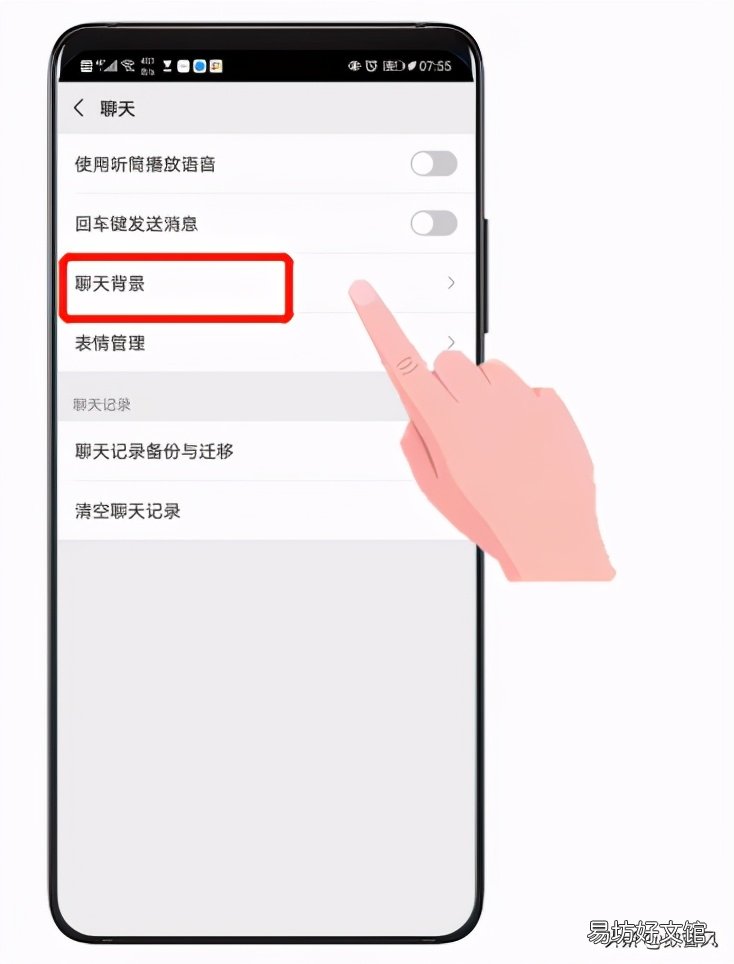
文章插图
④、在聊天备件设置界面 , 我们可以看到4个选项 。其中第1个选择背景图是让我们从系统推荐的背景图中选择 。第二个是从相册中选择 , 也就是我们存好的漂亮照片中选择 。第三个是拍一张 , 就是现场立即拍一张上去 。第四个是在我们选择好背景图后 , 直接点击这个选项应用到所有聊天场景中 。

文章插图
2、单独背景设置单独背景设置就是对我们某一个聊天窗口单独进行背景设置 。这里以某个群聊作为样例介绍一下设置方法 。
①、选择我们想要修改的某个群聊 , 进入到该群聊的聊天界面 。点击右上角菜单 , 进入群聊菜单设置页 。
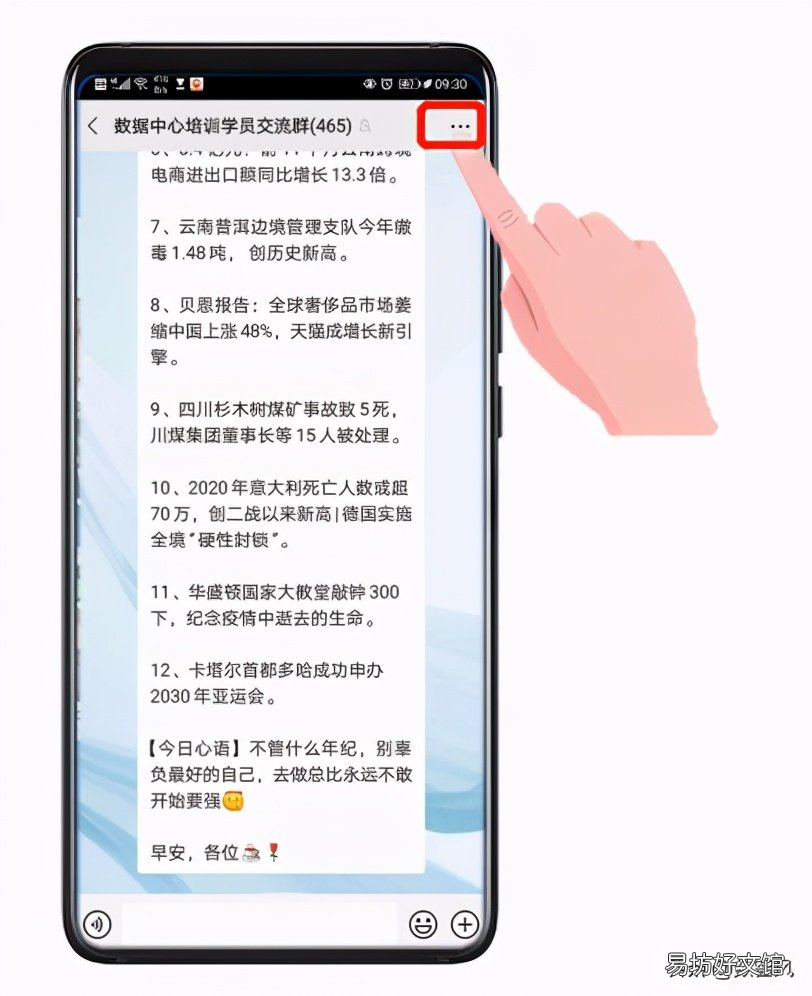
文章插图
②、在群聊菜单设置页 , 选择设置当前聊天背景选项 , 进入相应设置页 。
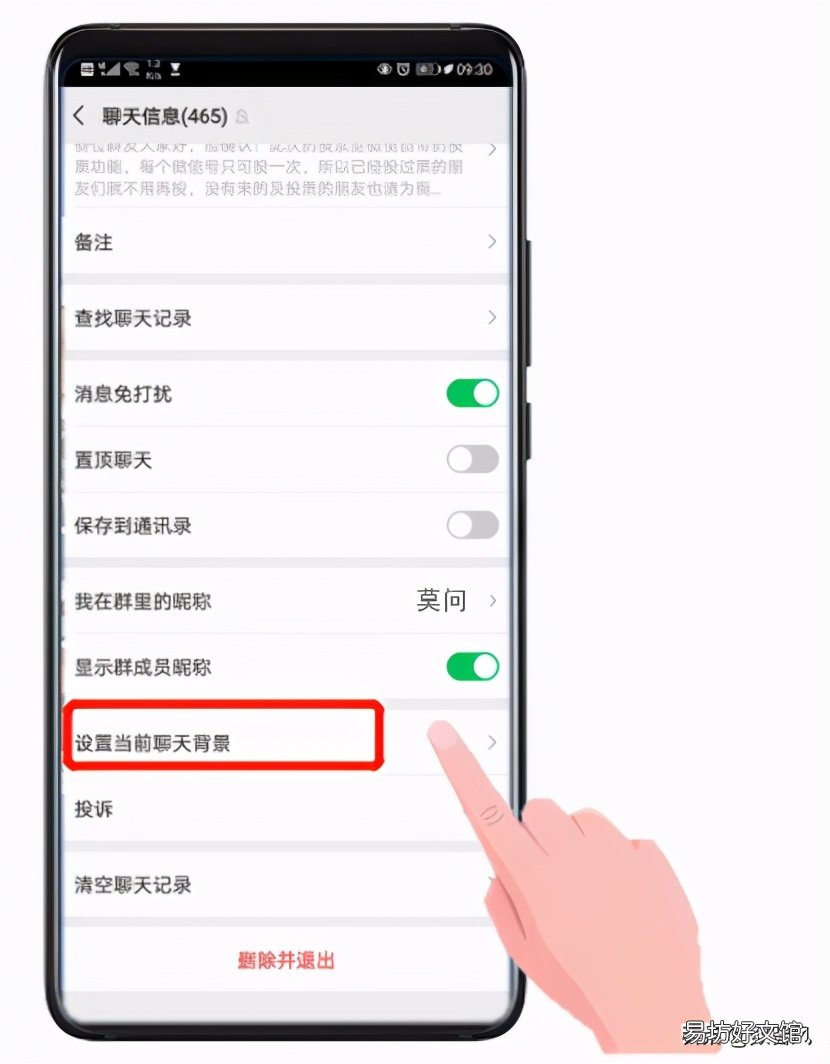
文章插图
③、在群聊的聊天背景设置界面 , 和我们全局模式看到的选项是一样的 。只是少了一个项应用到所有聊天场景 。因为 , 我们这里设置的背景只对当前聊天群窗口有效 。
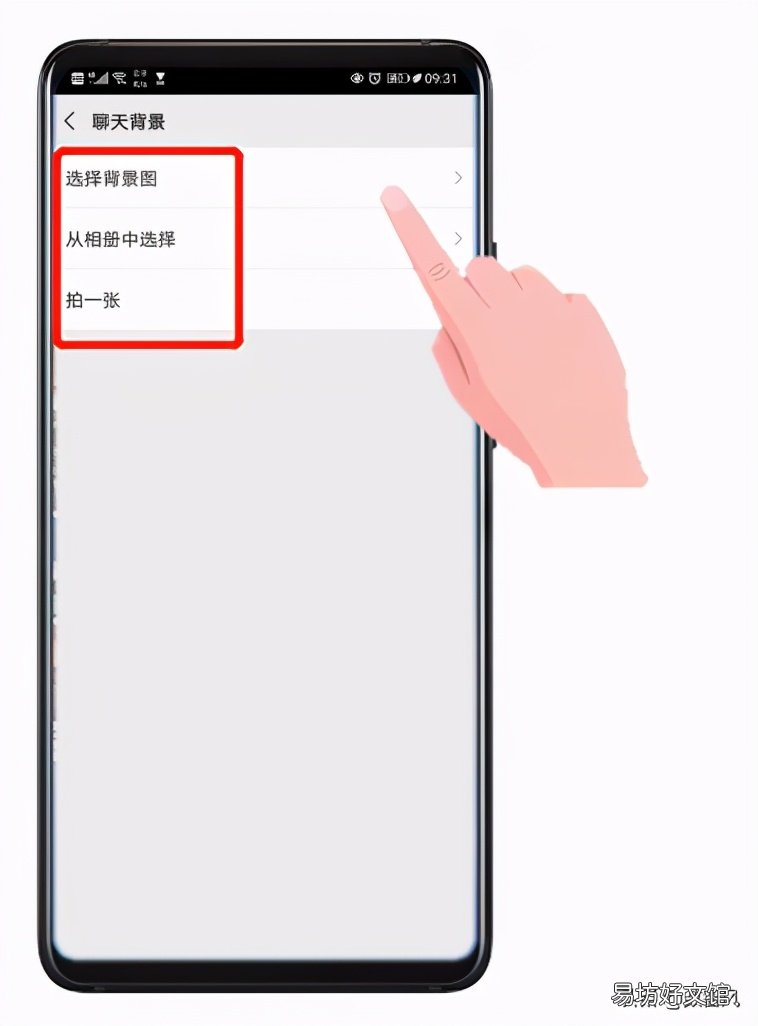
文章插图
总结【图解微信背景设置步骤 微信背景图片怎么设置全屏】对微信背景设置 , 对于大多数情况使用全局配置即可 。如果对某个特殊的人或者特殊的群需要设置单独的背景 , 可以采用单独设置 。值得注意的是 , 这些设置只对自己的手机有效 , 参与聊天的人的手机是不会有变化的 。
推荐阅读
- 公认最好用的一款编辑器 微信推送排版编辑器
- 520微信红包祝福语
- 私域流量运营全攻略 微信私域流量运营
- 微信怎么打开表格
- 520微信朋友圈祝福语
- 微信简短说说 微信朋友圈简短深刻说说
- 祝周末愉快的幽默句子 周末愉快微信心情句子
- 一个身份证可以绑几个微信
- 苹果12微信切换有重影
- 见效最好的6种营销法 微信营销推广的方式有哪些







